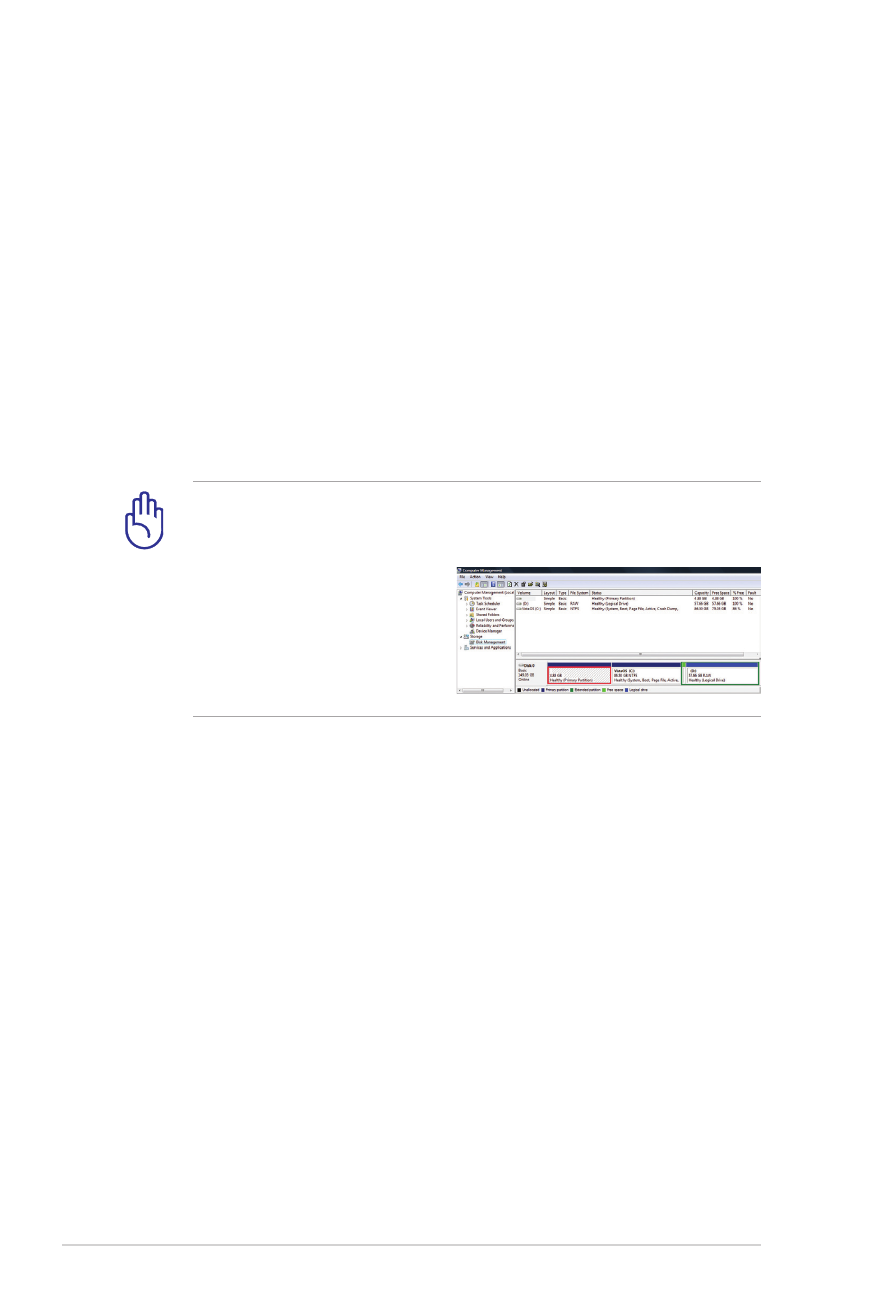
Utilizarea partiţiei de recuperare
Partiţia de recuperare restabileşte rapid software-ul de pe notebook
PC la starea iniţială de funcţionare a acestuia. Înainte de a utiliza
partiţia pentru recuperare, copiaţi fişierele cu date (ca de exmeplu
fişierele Outlook PST) pe diskuri floppy sau pe o unitate de reţea
şi notaţi orice setări de configuraţie particularizate (ca de exemplu
setările de reţea).
Despre partiţia pentru recuperare
Partiţia pentru recuperare este un spaţiu rezervat pe unitatea hard
disk utilizată pentru restaurarea sistemului de operare, a driverelor
şi a utilitarelor instalate din fabrică pe Notebook PC.
IMPORTANT! Nu ştergeţi partiţia numită „RECOVERY”. Partiţia
pentru recuperare este creată în fabrică şi nu poate fi restaurată
de către utilizator în cazul
ştergerii acesteia. Duceţi
Notebook PC la un centru
service ASUS autorizat dacă
aveţi probleme cu procesul
de recuperare.
Utilizarea partiţiei pentru recuperare:
1. Apăsaţi [F9] în timpul bootării.
2. Apăsaţi [Enter] pentru a selecta Setare Windows [EMS Activat].
3. Selectaţi limba pe care doriţi să o recuperaţi şi faceţi clic pe
următorul.
4. Citiţi ecranul „ASUS Preload Wizard” şi apoi faceţi clic pe
Următorul.
5. Selectaţi o partiţie şi faceţi clic pe Următorul. Opţiunile partiţiei:
Recuperare Windows numai pentru prima partiţie.
Recuperare Windows numai pentru prima partiţie.
Această opţiune va şterge numai prima partiţie, permiţându-vă
să păstraţi alte partiţii şi să creaţi o nouă partiţie a sistemului ca
unitatea „C”.
Recuperare Windows pentru întregul HD.
Această opţiune va şterge toate partiţiile de pe unitatea hard
disk şi va crea o nouă partiţie a sistemului ca unitatea „C”.

Manual de utilizare pentru notebook PC
A-17
Recuperare Windows pentru întregul HD cu 2 partiţii.
Această opţiune va şterge toate partiţiile de pe unitatea hard
disk şi va crea două noi partiţii „C” (40%) şi „D” (60%).
6. Respectaţi instrucţiunile de pe ecran pentru a încheia procesul
de recuperare.
Vă rugăm să vizitaţi www.asus.com pentru drivere şi utilitare
actualizate.